Produto:
Protheus
Ocorrência:
EAI (Integração Logix x Protheus) - Como configurar a mensagem de Centro de Custo - COSTCENTER?
Passo a passo:
- Configurar o Web Service Protheus: PSIGAGPE0050 - INTEGRAÇÃO LOGIX x PROTHEUS - EAI - Configuração do Web Service Protheus e verificação se o aplicativo está ativo.
- Configurar o Web Service Logix: PSIGAGPE0054 - EAI10000 - INTEGRAÇÃO LOGIX x PROTHEUS - EAI - Configuração do Web Service Logix e verificação se o aplicativo está ativo.
- Inserir no SIGACFG (Configurador) - Ambiente - Cadastros Parâmetros o link do Web Service do Logix:

4. Incluir o De/Para de empresas no Protheus:
No exemplo acima a empresa Logix é 54, a empresa Protheus é 99 e Filial Protheus é 01.
5. Incluir o De/Para de empresas no Logix no LOG00083 (Cadastro de Empresas), campos "Empresa Externa" e "Filial Externa":
6. Configurar o De/Para de empresas no EAI10000 (Controle de Mensagens EAI) no Logix:
7. Configurar as mensagens única COSTCENTER (CTBA030 (Centro de custo)) no Protheus, conforme abaixo:
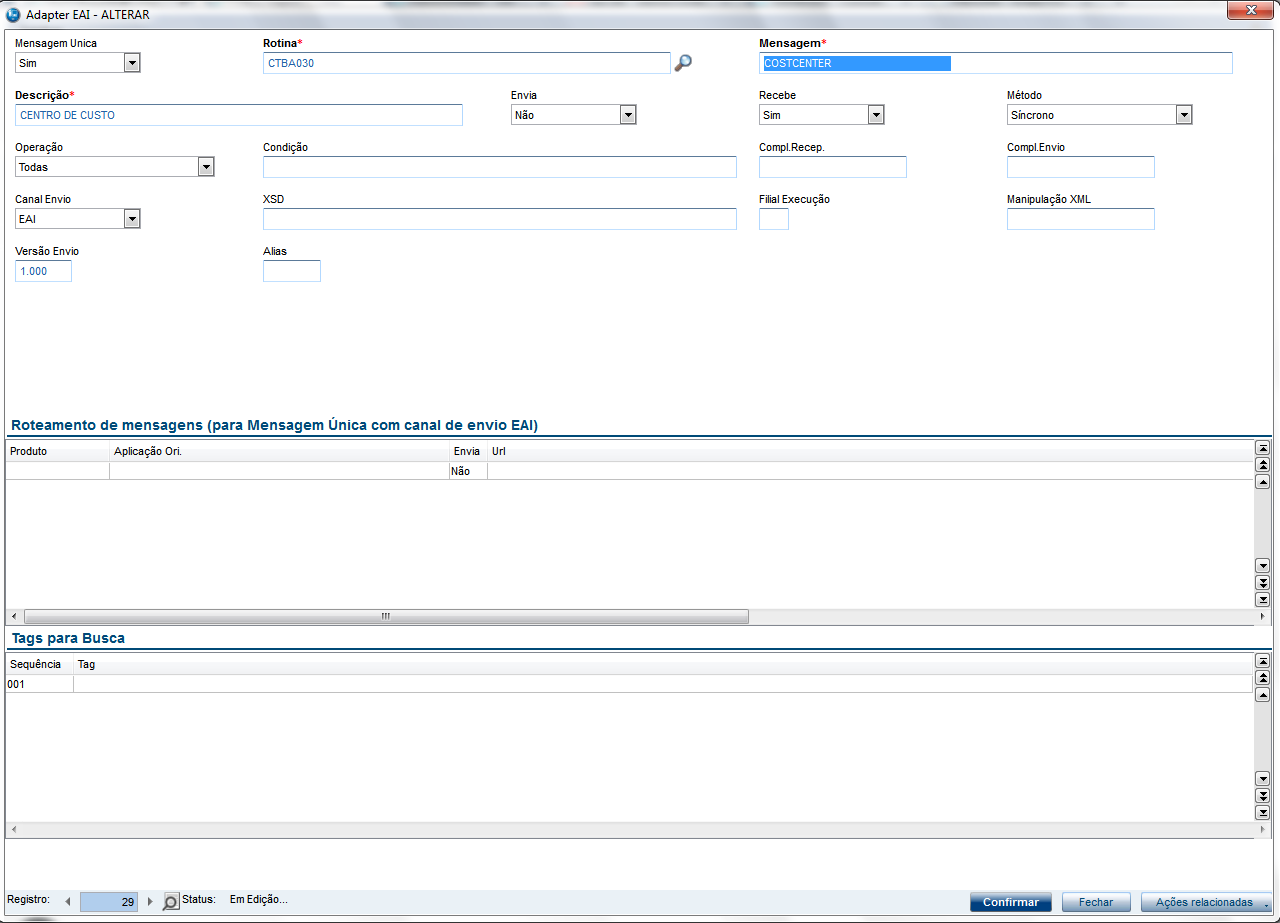
8 - Configurar a mensagem Única costcenter no Logix (EAI10000), conforme abaixo:
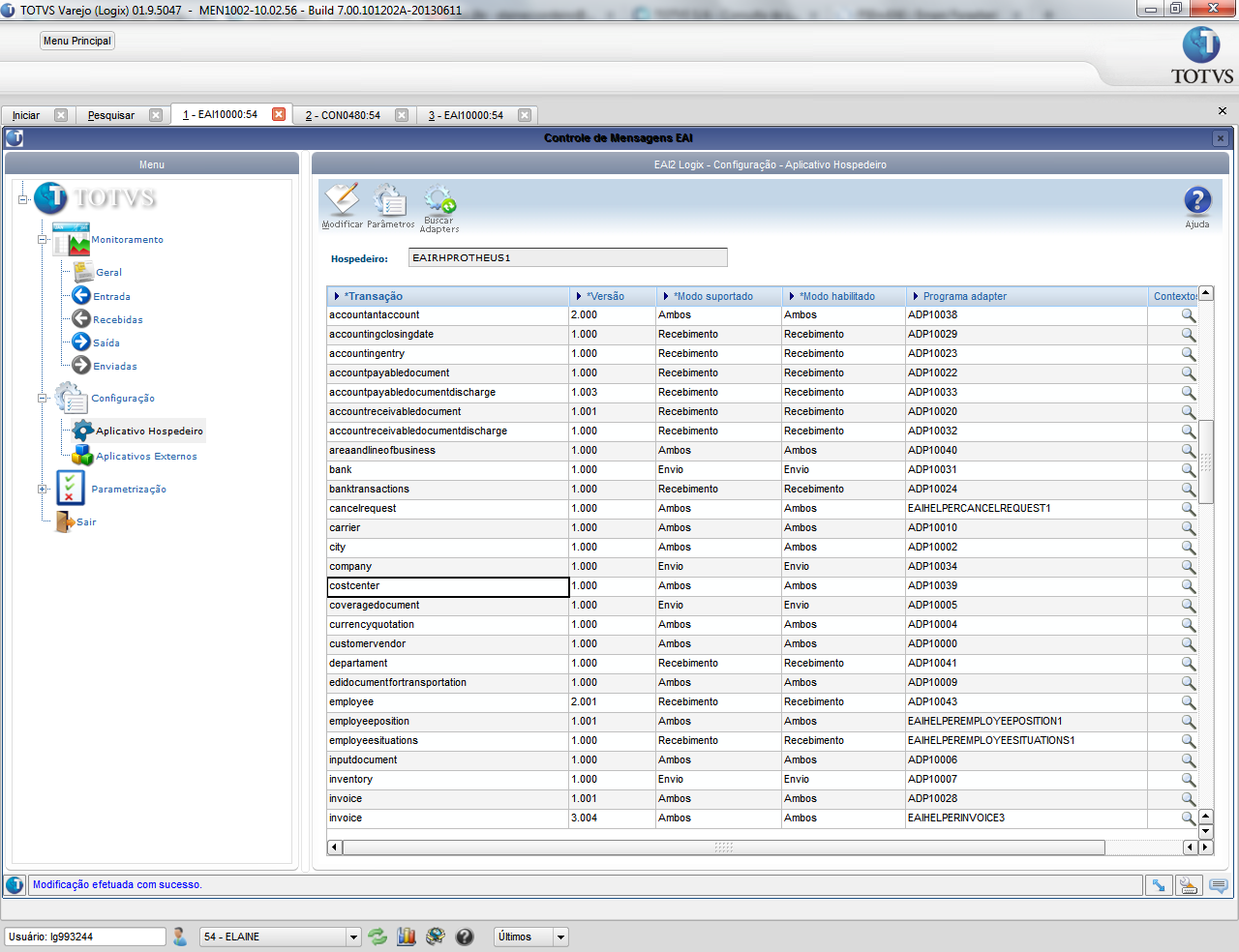
E no campo Rota da mensagem costcenter marcar o campo para Habilitar:
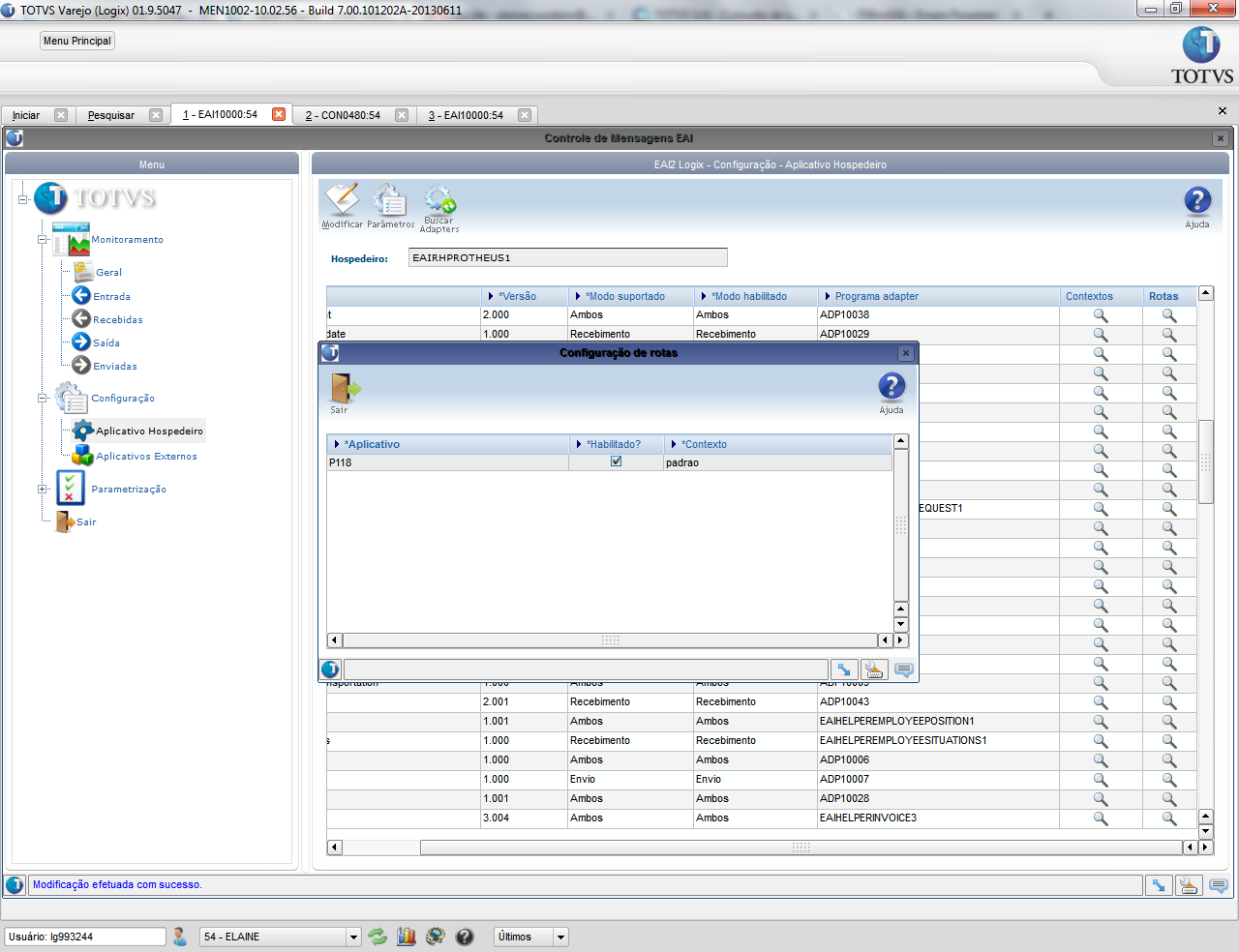
9 - Reiniciar o server do Protheus e do Logix. Os dois servers deverão estar no ar.
10 - Cadastrar um novo centro de custo ou alterar um centro de custo já existente no CON0480 (Centro de Resultado):
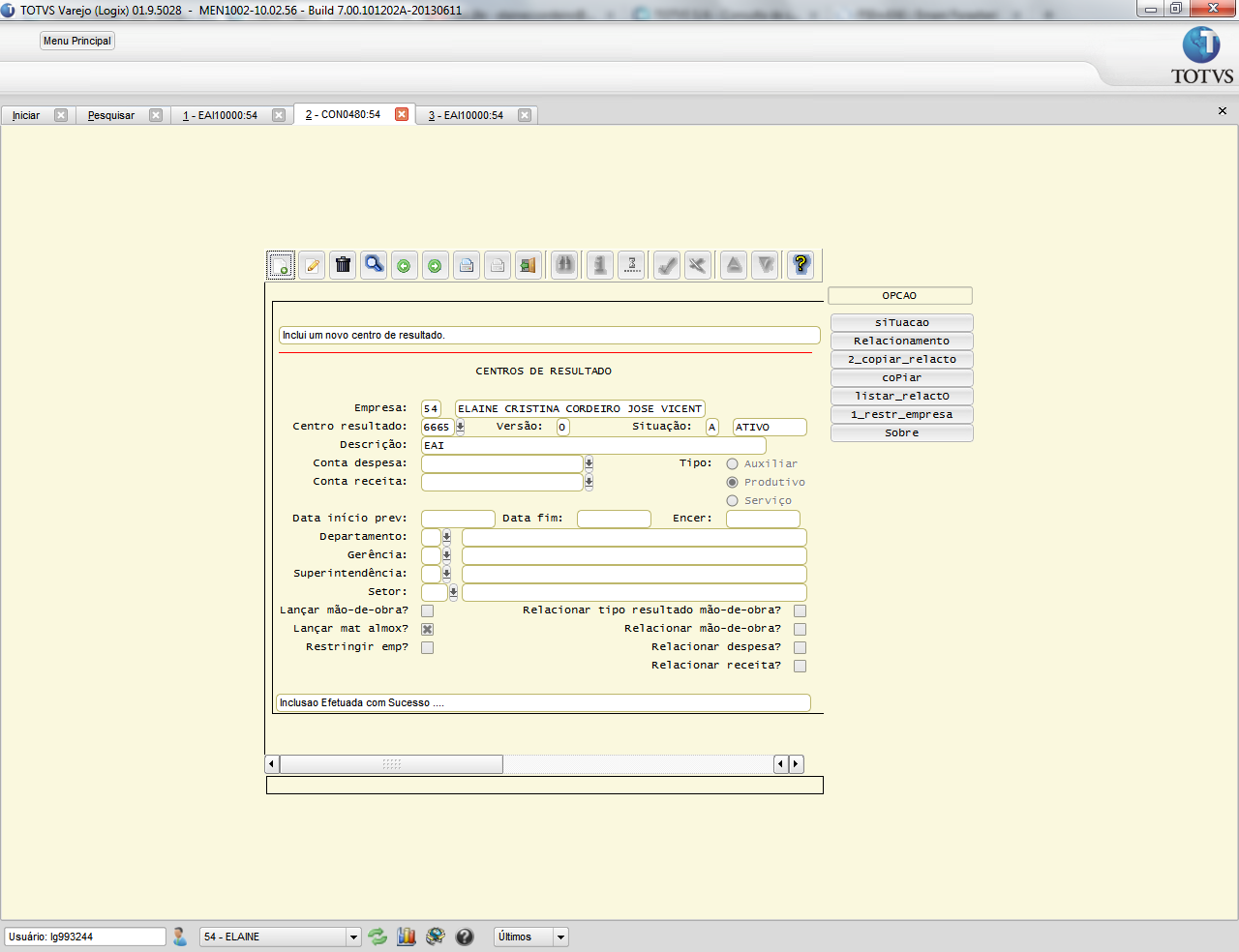
11 - Conferir se a mensagem foi entregue corretamente pelo Logix:
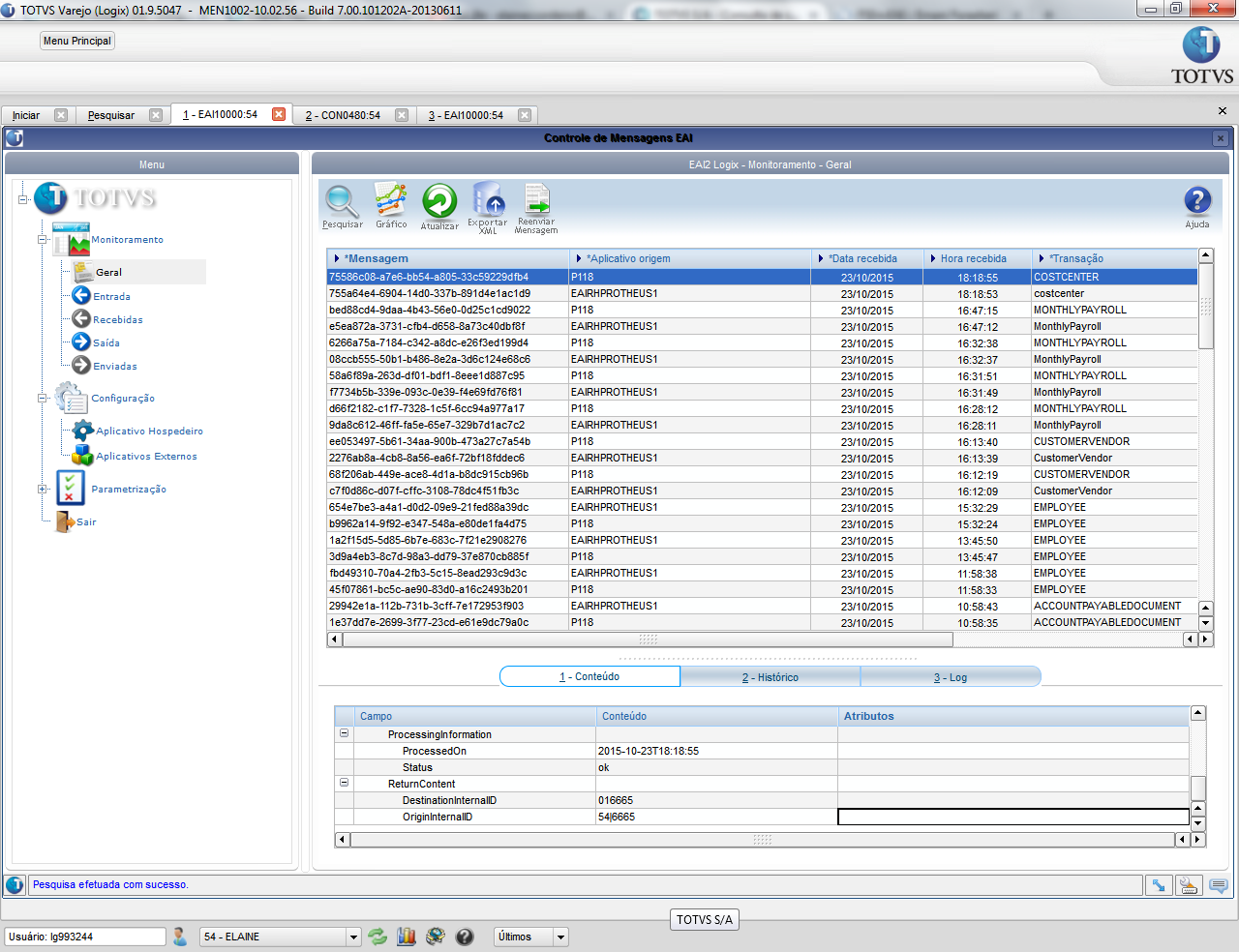
12- Conferir se a mensagem foi recebida com sucesso pelo Schedule do Configurador do Protheus:
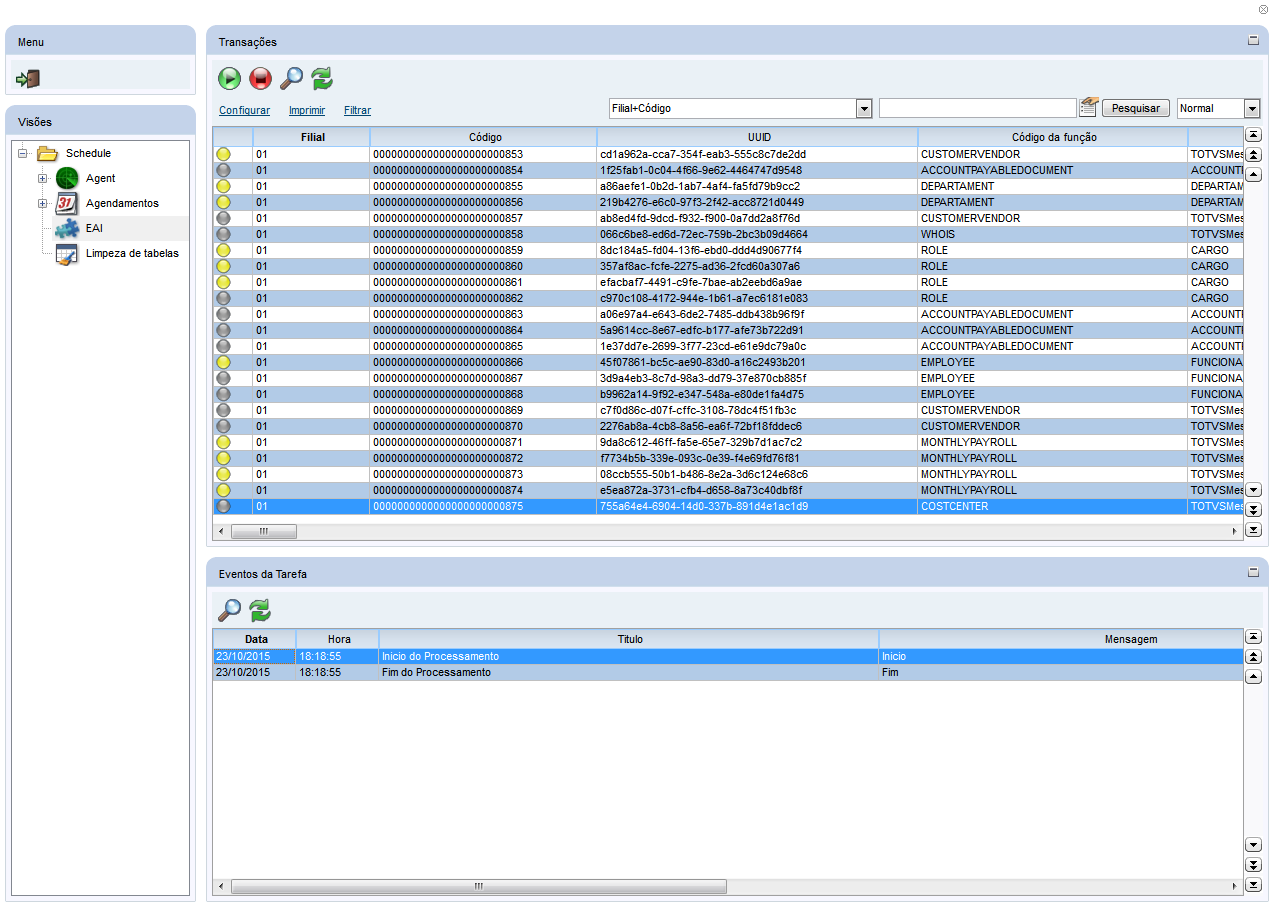
14 - Conferir se foi gerado o De/Para do centro de custo criado no Logix (código de centro de custo Logix "6665") no SIGACFG:
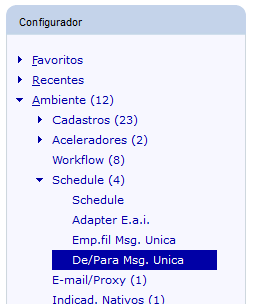
15 - Conferir se o centro de custo com código "6665", conforme o De/Para acima, foi criado no cadastro de centro de custo do Protheus (CTBA180 (Cadastro de Centro de Custo)):
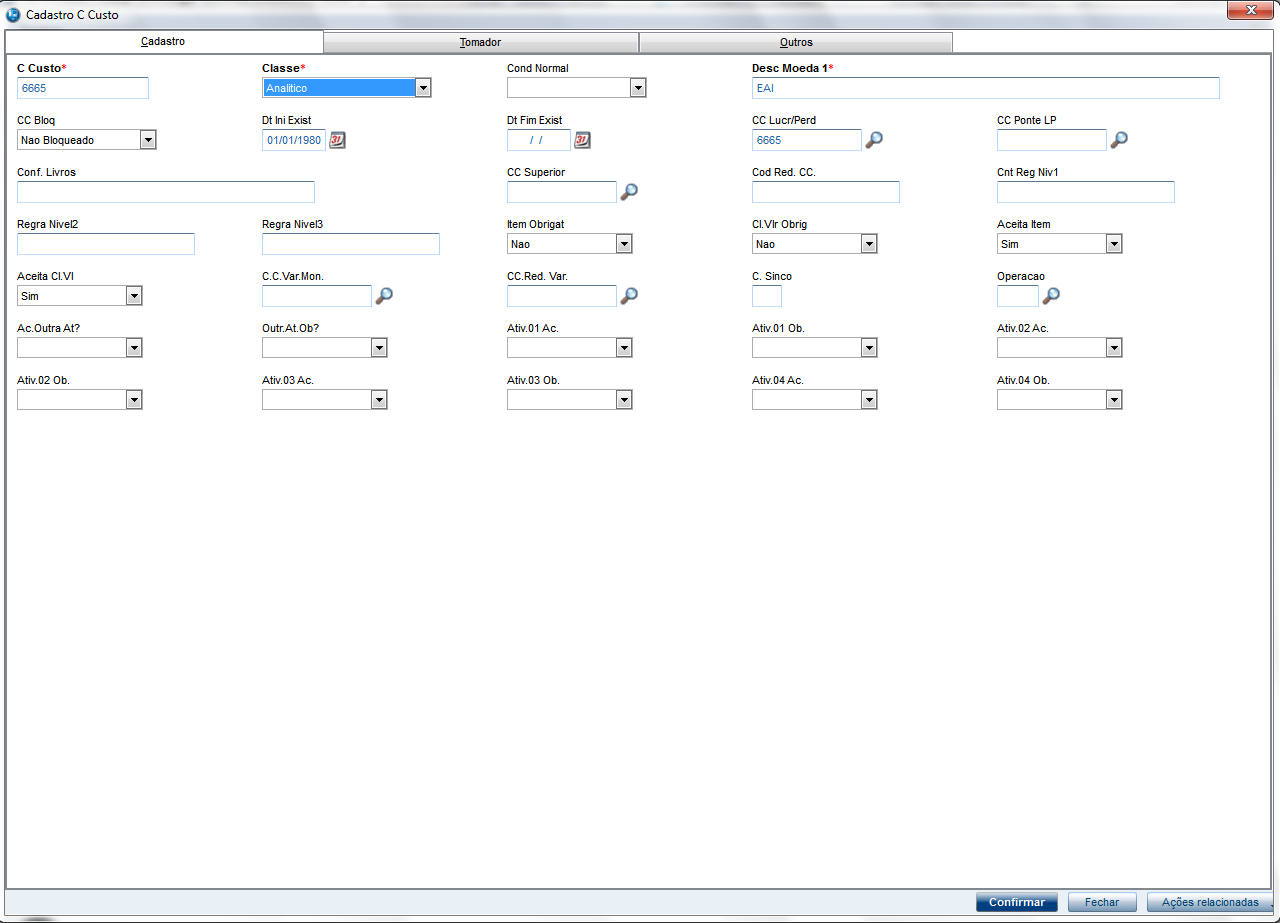
Observações: